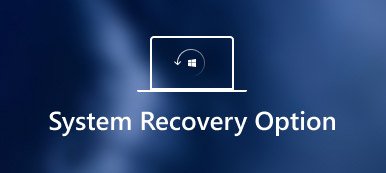SanDisk minneskort lagrar en stor mängd data, och många använder sig av det för säker och enkel datalagring på sina enheter. Men vad kan du göra när katastrof för dataförlust uppstår på alla dina enheter på grund av oavsiktlig radering, formatering och RAW-fel. Egentligen när filer på SanDisk-kort försvinner på grund av några oväntade olyckor kommer de inte att raderas permanent. Så det här är vad du ska veta om hur du utför SanDisk återhämtning för att hämta de raderade data. Denna handledning kommer att presentera dig det bästa sättet att utföra SanDisk återhämtning med Android Data Recovery.
SanDisk är ett amerikanskt multinationellt företag som designar och producerar flash-minneskortsprodukter för digitalkameror och USB-minneskort eller pennstationer för datasäkerhet eller överföring. För lagring använder SanDisk-minneskort typiskt flashminne i ett standardiserat hölje. Det första formatet designades och producerades av SanDisk i 1994. Det fysiska formatet används nu i olika enheter.

- Del 1. Det bästa SanDisk-återställningsverktyget för Android – Android Data Recovery
- Del 2. Så här återställer du data från SanDisk-kortet
- Del 3. Bonustips - Återställ SanDisk-minneskort på datorn
del 1. Det bästa SanDisk-återställningsverktyget för Android – Android Data Recovery
Ett utmärkt SanDisk-återställningsverktyg ger dig en bättre chans att återställa raderade data från SanDisk-minneskort. I den här delen kommer vi att presentera ett bästa SanDisk-återställningsverktyg för Android - Android Data Recovery. Återställningsprogrammet låter dig återställa raderade textmeddelanden, foton, kontakter, samtalshistorik, videor, musik och andra borttagna dokumentfiler från dina Android-telefoner, tabletter och SD-kort. Med Android Data Recovery kan du inte bara utföra SanDisk-återhämtning för att hämta raderade data från SD-kort, utan även utföra återställda Android-filer med filformat som du kan välja.
Funktioner av Android Data Recovery
1. Den är kompatibel med bärbara 5000 + Android-enheter som Samsung, Motorola, Sony, HTC, Google Nexus, Huawei och så vidare.
2. Det kan hämta saknade eller raderade filer från Android-enheter eller SD-kort, inklusive kontakter, textmeddelanden, kontakter, samtalshistorik och dokumentation.
3. Det kan återställa raderade eller förlorade foton, musik och video och återställa dem från Android-systemet genom det här verktyget för återvinning av Android.
4. Det kan säkerhetskopiera och hantera dina Android-data (inklusive borttagna eller raderade filer) via USB-kabel på din Windows eller Mac.
5. Det kan återställa raderade data från många fall, inklusive filer som raderas, systemkrasch, glömt lösenord, rootfel etc.

del 2. Så här återställer du data från SanDisk Card
Eftersom du redan har känt till funktionerna i den bästa SanDisk-återställningsprogramvaran – Android Data Recovery, kan du vara väldigt nyfiken på hur du utför SanDisk-återställning för att hämta förlorad data från SanDisk-minneskort via Android Data Recovery. För att hantera detta problem mer effektivt är det också mycket nödvändigt för dig att förstå varför vår data kan gå förlorad från SanDisk-minneskort.
Anledningen till att data kan förloras från SD-kort
Vet du att det finns många anledningar som bidrar till att data går förlorade från SanDisk-minneskortet? Skälen till förlust av data från minneskortet är följande.
1. Att ta ut SanDisk-minneskortet plötsligt är en anledning att förlora filer från den.
2. Strömavbrott är en annan anledning till förlust av data. Om du skriver något i SanDisk-minneskortet medan strömavbrottet inträffar kommer dina sparade data att gå vilse.
3. Formatera minneskort genom att ansluta det med datorsystem är också en orsak till dataförlust.
4. Om SanDisk-minneskortet redan är fullt men du inte inser det och fortsätter att spara filerna i det kommer det att orsaka dataförlust.
5. Om SanDisk-minneskortet attackeras av skadlig programvara, kommer det också att förlora data. Detta kan hända när du sätter in SanDisk-minneskortet i ett infekterat system.
Så här återställer du data från SanDisk Card via Android Data Recovery
Här kommer det viktigaste - det bästa sättet att utföra SanDisk återhämtning för att hämta raderade data från SanDisk-kortet. De detaljerade stegen om hur du återställer data från SanDisk-kortet är som nedan.
Steg 1. Anslut SanDisk-minneskortet till datorn
Du kan först ladda ner den fria versionen av Android Data Recovery. Efter att ha försökt det kan du uppgradera det med tidsbegränsningsrabatten. Då bör du installera och starta programvaran på din dator.
Anslut ditt SanDisk-minneskort till datorn med en kortläsare. (diskstart misslyckades?)
Eller du kan direkt ansluta dina Android-enheter utan att ta ut kortet. Mjukvaran kommer automatiskt att upptäcka din enhet.

Obs! Under det här steget kan SanDisk-minneskortet inte anslutas och detekteras. Du kan koppla ur kortläsaren eller USB-kabeln och ansluta SanDisk-minneskortet eller Android-enheten igen. Eller du kan kontrollera USB-debugging-läget på Android-enheten manuellt.
Steg 2. Skanna förlorade data från SanDisk-minneskortet
Du har rätt att välja de filkategorier som du vill återställa, som kontakter, meddelanden, samtalsloggar, videor, galleri, bildbibliotek etc. Du kan till exempel välja "Galleri" och "Bildbibliotek" till vänster för att skanna och hitta de Android-foton du har tagit bort. När du har valt de filer du vill återställa bör du klicka på knappen "Nästa" för att gå vidare.

Steg 3. Återställ raderade filer från SanDisk-kortet
När Android Data Recovery har slutfört skanningen av filer, som du valde på ditt SanDisk-minneskort, kan du se raderade Android-data listade i mitten. Klicka på knappen "Visa endast borttagna objekt (er)" för att återställa raderade filer från SanDisk-minneskort. Därefter klickar du på knappen "Återställ" i det nedre högra hörnet för att börja återställa data från SanDisk-kortet.

Ovanstående steg visar hur du gör en sandisk återhämtning på Windows-datorn. Om du använder en Mac, besök bara här för att få dataåterställning på Mac.
del 3. Bonustips - Återställ SanDisk-minneskort på datorn
Ett annat alternativ är att använda Apeaksoft Dataåterställning för att få SanDisk återhämtning använder läsaren eller adaptern på din dator. Du behöver inte Android-telefonen för att sätta in kortet, men endast SanDisk-kortläsaren eller -adaptern är tillräckligt.
- It återställer data från Western Digital, LG, Samsung etc. förutom SanDisk minneskort.
- Det hämtar videofilerna i formatet AVI, MOV, MP4, M4V, 3GP, 3G2, WMV, ASF, FLV, SWF, MPG, RM / RMVB, etc.
- Ljudfiler som AIF / AIFF, M4A, MP3, WAV, WMA, MID / MIDI etc. kan hittas igen.
- It återställer data från SD-kort, dator, papperskorgen, hårddisk / flash-enhet etc. med lätthet.
- Det återställer bilder i JPG, TIFF / TIF, PNG, BMP, GIF, PSD, CRW, CR2, NEF, ORF, RAF, SR2, MRW, DCR, WMF, DNG, ERF, RAW, etc.
- Dokument som XLSX / XLS, DOC / DOCX, PPT / PPTX, PDF, CWK, HTML / HTM, INDD, EPS, etc. kan återställas.
- Email och andra data som ZIP, RAR, SIT och mer stöds för att komma tillbaka.
- Kompatibel med Windows 10 / 8.1 / 8 / 7 / Vista / XP (SP2 eller senare).
Steg 1. Ladda ner, installera och kör den här programvaran på din dator.
Sätt in ditt SanDisk-minneskort på din dator.
I huvudgränssnittet måste du kontrollera datatyperna från Bild, Ljud, Video, E-post, Dokument och andra.
I de flyttbara enheterna måste du också kontrollera det. Klicka sedan på Scan för att starta skanningsprocessen.

Steg 2. När skanningsresultatet är klart kan du klicka på mappdatatypen för ytterligare detaljer.
När du har tittat på de borttagna filerna i detaljer kan du markera de exakta filerna som du vill återställa och klicka på Återställ för att spara raderade data till din dator.

Slutsats
Android Data Recovery är ett mycket användbart och effektivt verktyg för att återställa raderade data från SanDisk-minneskort. Därför, om du raderade dina data av misstag, var inte orolig, följ bara den här guiden så kan du enkelt gå vilse igen med flera klick.
Ett annat alternativ är att använda Data Recovery för att få dataåterställning från ditt SanDisk Memory Card med läsaren eller adaptern.
Fler frågor om hur du återställer SanDisk Memory Card kan du gärna meddela mer information i kommentarerna.